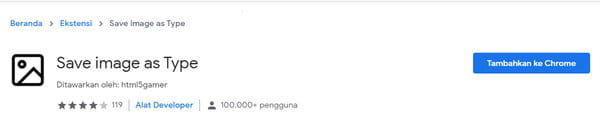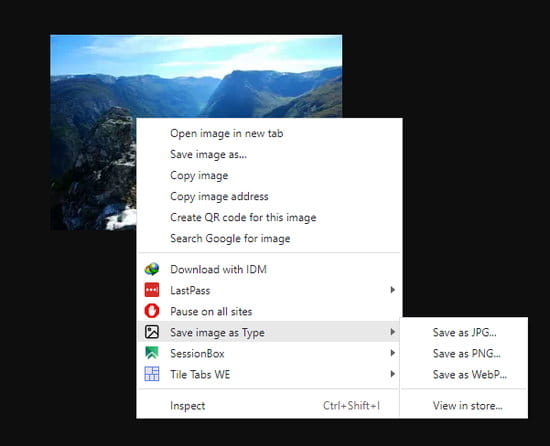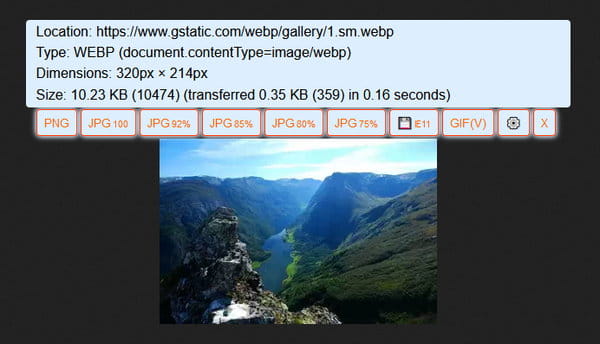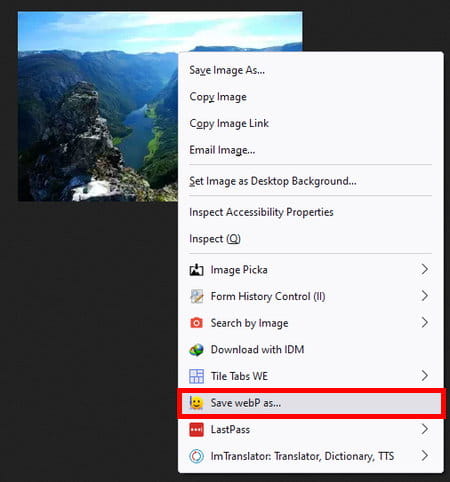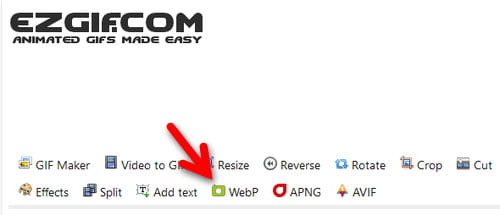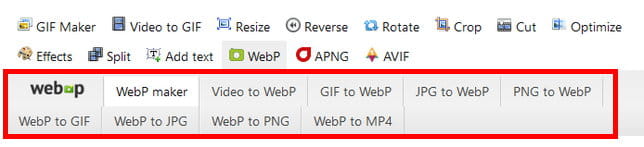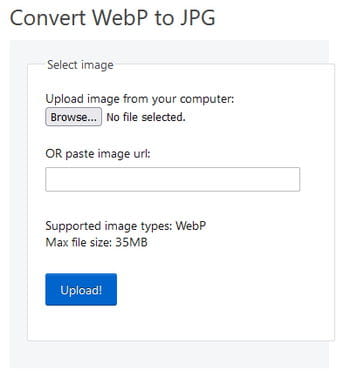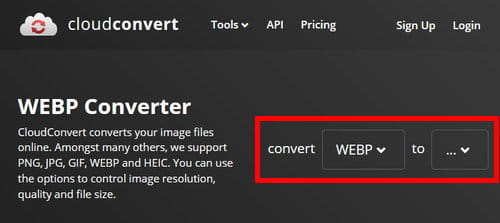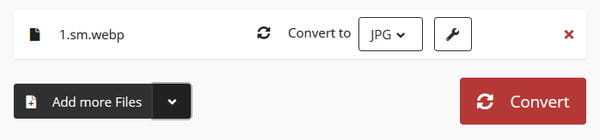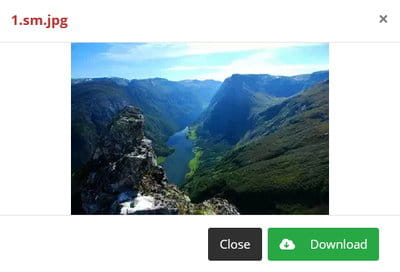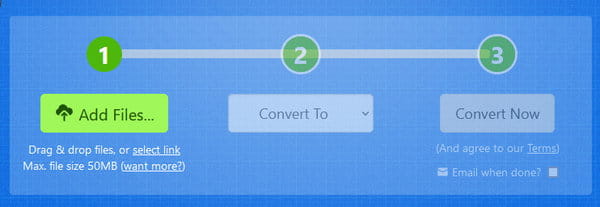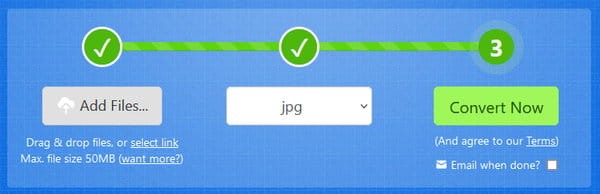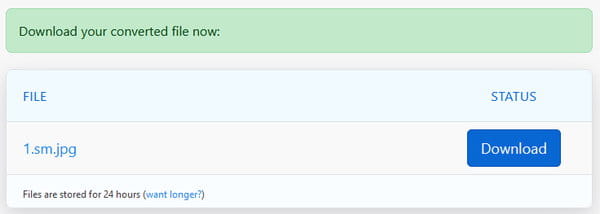Halo, pembaca Sentigum semua! Pada kesempatan kali ini, kita akan membahas tentang Cara Download Gambar WebP dalam Format JPG atau PNG.
WebP merupakan format gambar atau foto yang dihasilkan melalui metode kompresi lossy dan lossless.
Penggunaan format gambar WebP pada sebuah situs web di internet bertujuan untuk menyajikan gambar dengan ukuran yang lebih kecil tanpa ada penurunan kualitas.

Hal ini akan membantu situs web untuk dapat dimuat dengan lebih cepat.
Untuk mengetahui Cara Download Gambar WebP dalam Format JPG atau PNG selengkapnya, simak penjelasan di bawah ini!
Cara Download Gambar WebP dalam Format JPG atau PNG
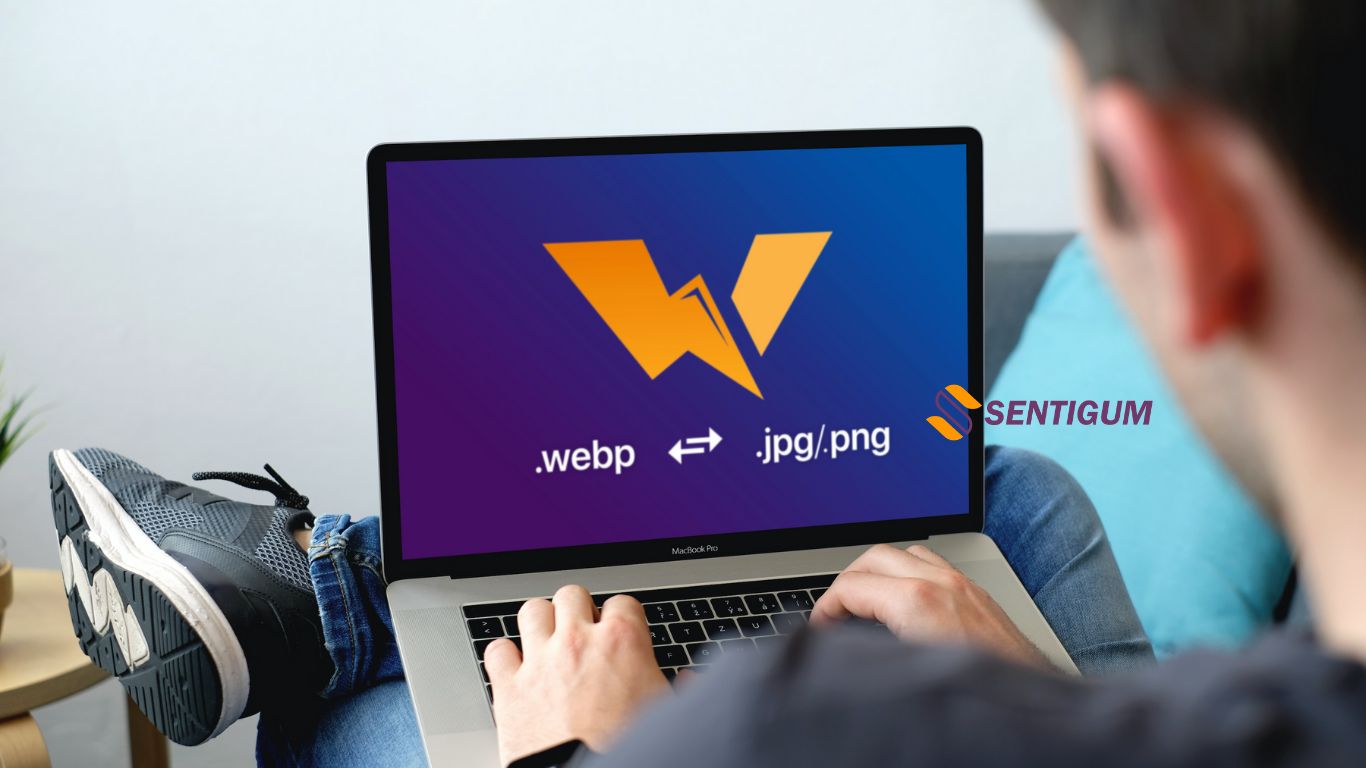
Seperti yang sudah dijelaskan di atas, pada dasarnya, tingkat kompresi gambar WebP rata-rata lebih tinggi 30% dari gambar JPEG dan JPEG 2000 dengan kualitas yang sama.
Bahkan di Windows sendiri, gambar dengan format WebP dapat dibuka mengunakan program Windows Photo Viewer, Paint, dan browser.
Saat ini, hampir semua browser modern mendukung format gambar WebP. Anda dapat melihat daftarnya di halaman ini.
Meskipun begitu, browser tidak menyediakan opsi bagi Anda untuk mengunduh gambar WebP dalam format yang berbeda.
Untungnya, masih ada beberapa Cara Download Gambar WebP dalam Format JPG atau PNG yang bisa Anda lakukan untuk dapat menyimpan gambar WebP dalam format yang berbeda, seperti JPG atau PNG.
Berikut penjelasan caranya!
1. Ekstensi Browser
Cara Download Gambar WebP dalam Format JPG atau PNG pertama adalah dengan menggunakan ekstensi browser, seperti:
1. Google Chrome
Untuk browser Google Chrome, Anda dapat menggunakan ekstensi bernama Save image as Type.
Berikut bagaimana cara mengunduh gambar WebP dalam format yang berbeda menggunakan ekstensi Save image as Type di browser Google Chrome.
- Instal ekstensi Save image as Type.

- Setelah diinstal, akan muncul opsi baru pada menu konteks. Cukup klik kanan pada gambar WebP yang ingin Anda unduh kemudian pilih Save image as Type > JPG atau PNG.

2. Mozilla Firefox
Bagi Anda pengguna browser Mozilla Firefox, gunakan ekstensi Save webP as PNG or JPEG (Converter) atau WebP image converter.
- Instal ekstensi Save webP as PNG or JPEG (Converter).
- Setelah diinstal, muat ulang halaman yang menyajikan gambar WebP.
- Akan muncul menu di bagian atas gambar untuk langsung mengunduhnya dalam beberapa format yang berbeda.

- Jika menu yang dimaksud tidak muncul, klik kanan pada gambar kemudian klik Save WebP as pada menu konteks.

Ekstensi lain dengan cara kerja yang hampir sama adalah WebP image converter.
2. Online Converter
Jika Anda tidak ingin menginstal ekstensi baru hanya untuk mengunduh gambar WebP dalam format yang berbeda, gunakan online converter sebagai gantinya.
Namun, Cara Download Gambar WebP dalam Format JPG atau PNG ini mengharuskan Anda untuk mengunduh gambar WebP ke komputer terlebih dahulu.
Selanjutnya, kunjungi situs web yang menyediakan layanan konversi gambar.
1. Ezgif
Di bawah ini langkah-langkah selengkpnya!
- Kunjungi situs web Ezgif kemudian pilih menu WebP.

- Pilih menu konversi sesuai dengan format gambar yang diinginkan.

- Selanjutnya, unggah gambar WebP yang akan dikonversi. Klik Browse dan pilih gambar WebP yang Anda simpan di komputer kemudian klik Upload. Jika ingin mengonversi gambar WebP langsung melalui URL, salin dan tempelkan URL pada bagian OR pase image url.

- Unduh gambar hasil konversi di bagian bawah.
2. CloudConvert
- Kunjungi situs web CloudConvert.
- Pada bagian convert, pilih format WebP kemudian pada bagian to pilih format gambar yang diinginkan.

- Klik Select File di bagian bawah untuk mulai mengunggah gambar.
- Klik Convert untuk memulai proses konversi.

- Klik Download untuk mengunduh hasilnya.

3. Zamzar
Berikut ini langkah-langkah selengkapnya untuk Anda semua!
- Kunjungi situs web Zamzar.
- Kli Add Files dan unggah gambar WebP Anda.

- Klik bagian Convert To kemudian pilih format yang Anda inginkan.

- Klik Convert Now untuk memulai proses konversi.
- Jika proses konversi sudah selesai, klik Download di bagian bawah untuk mengunduh hasilnya.

3. Software
Cara Download Gambar WebP dalam Format JPG atau PNG terakhir adalah dengan menggunakan program pihak ketiga bernama XnConverter.
Sama seperti metode online converter, Anda harus mengunduh gambar WebP ke komputer terlebih dahulu untuk kemudian dikonversi ke format lain menggunakan XnConverter.
- Instal program XnConverter.
- Setelah diinstal, jalankan programnya. Pilih tab Input lalu klik tombol Add files di bagian bawah untuk mulai menambahkan gambar. Pilih gambar WebP yang sebelumnya sudah Anda unduh.
- Beralih ke tab Output. Ada banyak konfigurasi yang bisa Anda atur, tapi secara umum Anda hanya perlu menyesuaikan bagian Output untuk menentukan lokasi penyimpanan dan bagian Format untuk memilih format gambar yang diinginkan.
- Jika sudah diatur, klik tombol Convert di bagian bawah untuk memulai proses konversi.
- Setelah proses selesai, Anda dapat menemukan gambar hasil konversi di lokasi yang sudah Anda tentukan di atas.
Kesimpulan
Sekian penjelasan selengkapnya tentang Cara Download Gambar WebP dalam Format JPG atau PNG yang bisa kami sampaikan.
Semoga bermanfaat dan selamat mencoba ya!
Baca Juga:
- Cara Atasi Gambar WebP Tampak Gelap di Windows Photo Viewer
- 3 Cara Membuka File Gambar WebP di Windows
- 6 Cara Download Ekstensi Chrome dalam Format ZIP atau CRX
- Cara Mengonversi File CRX ke ZIP & ZIP ke CRX
- 3 Cara Download Thumbnail Video YouTube Paling Gampang
- 7 Cara Download Album di Google Foto yang Mudah Dicoba
- 4 Cara Download Audio atau Musik dari Instagram Reels